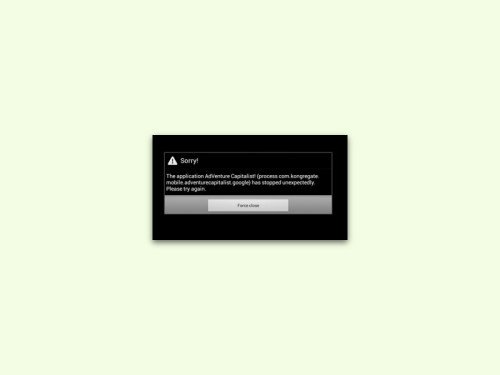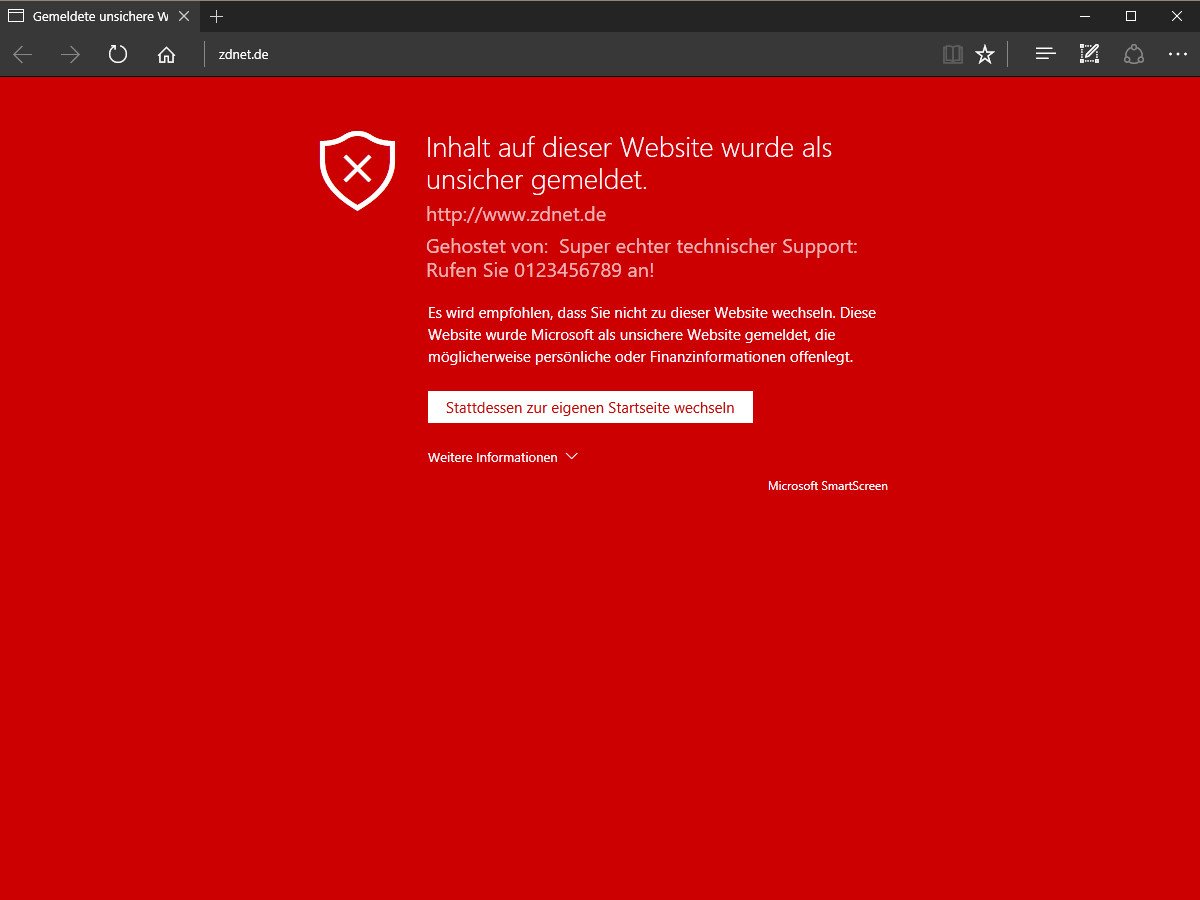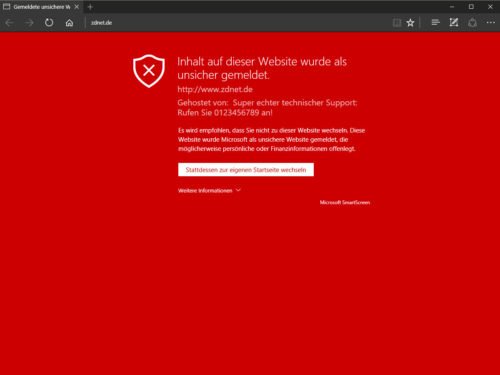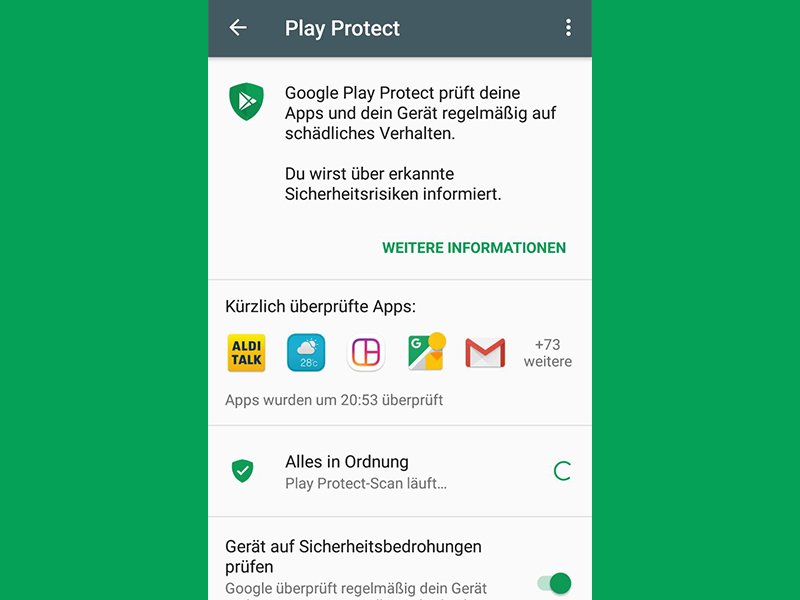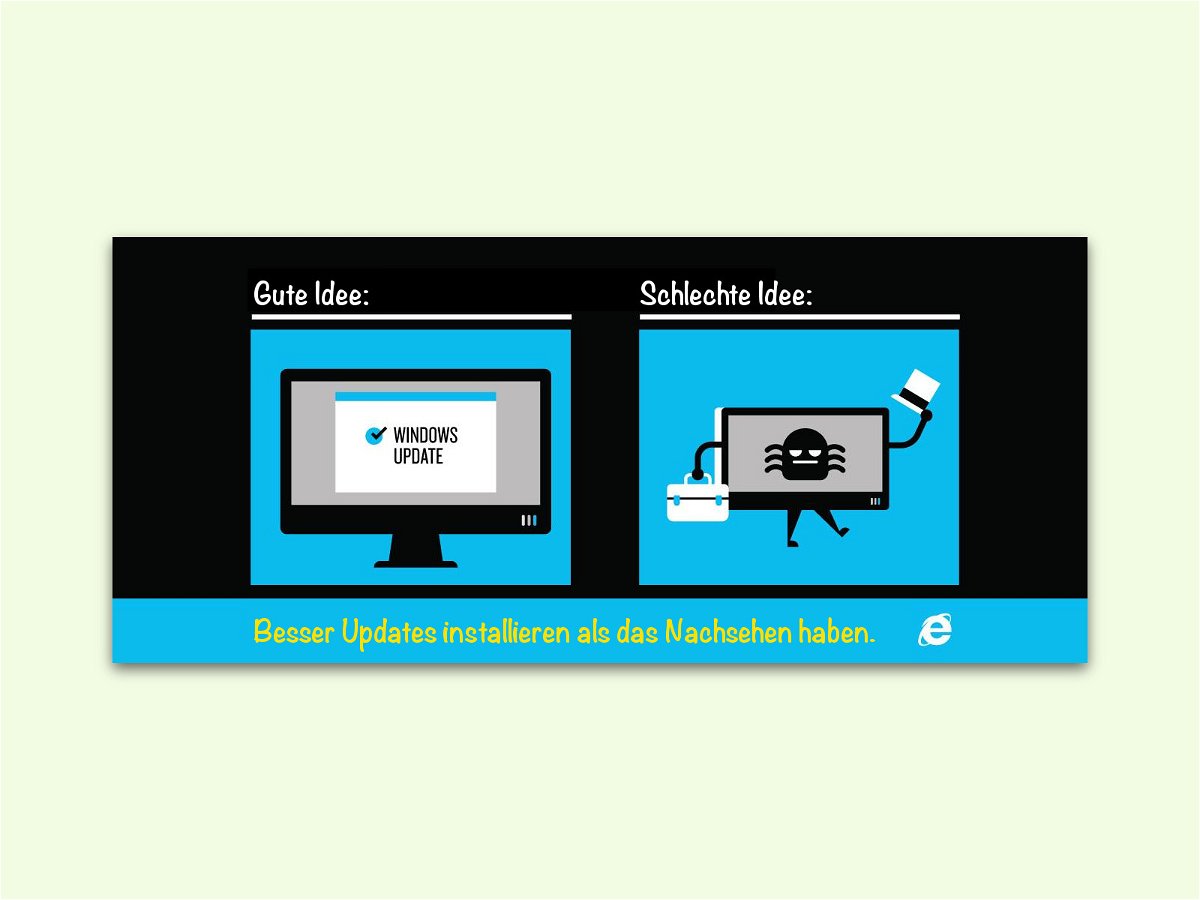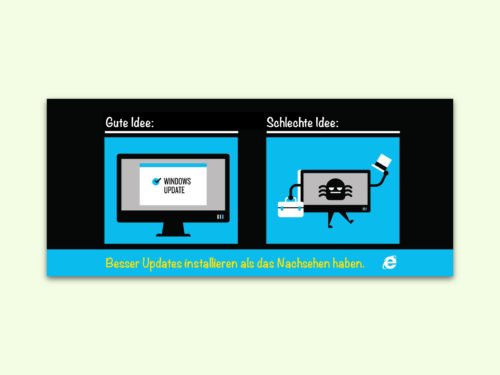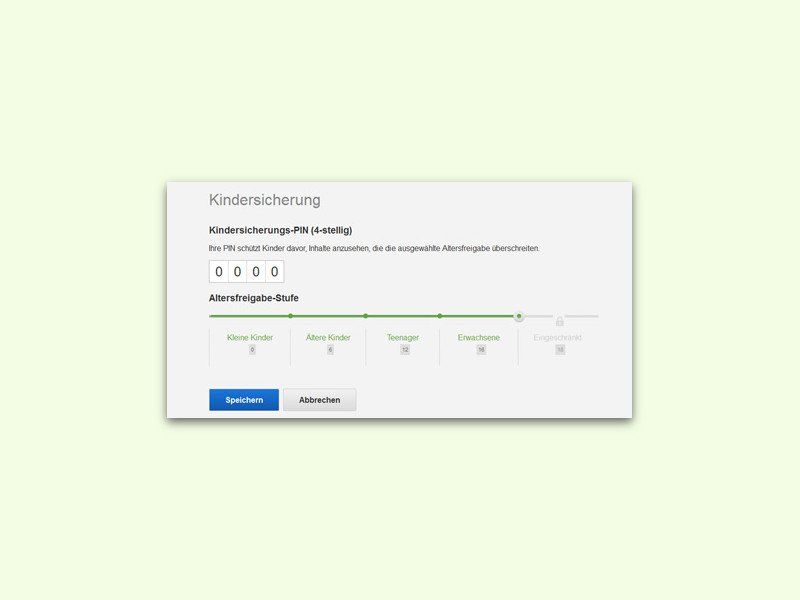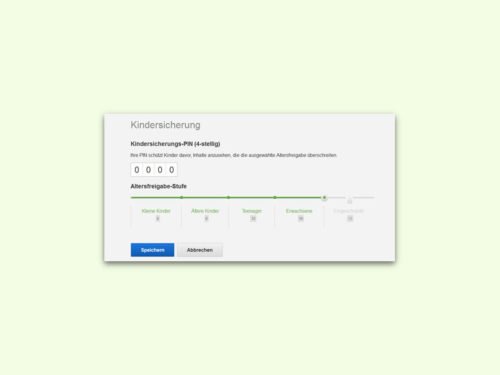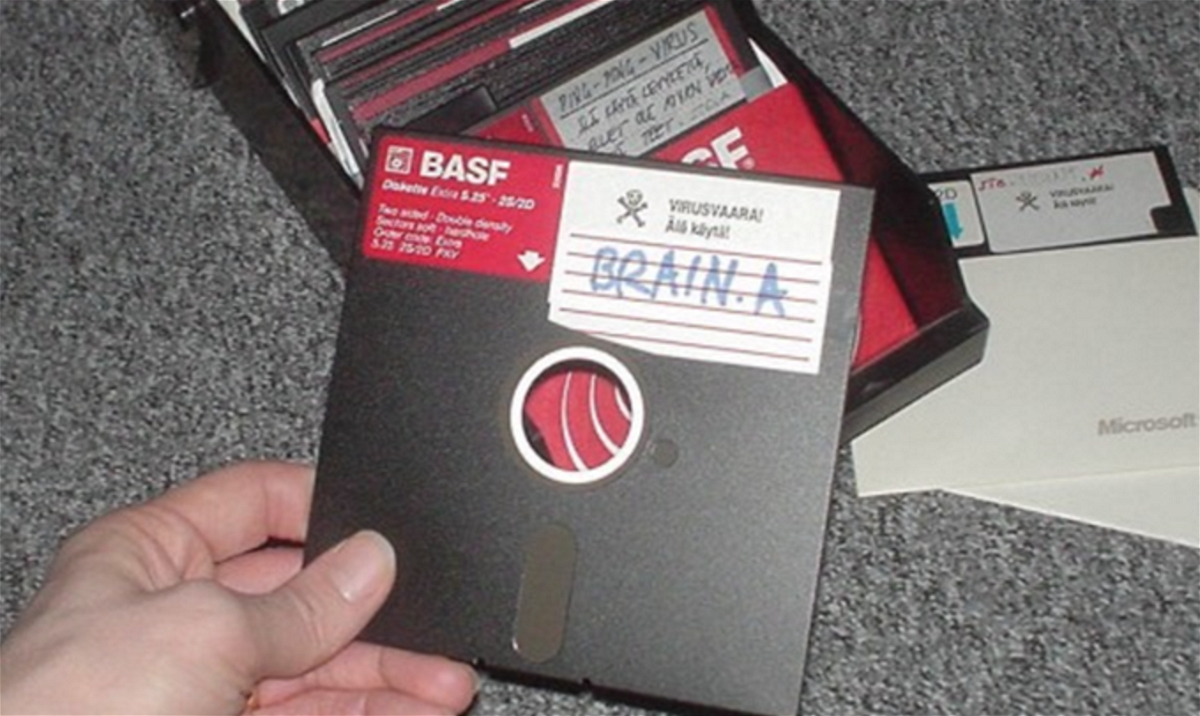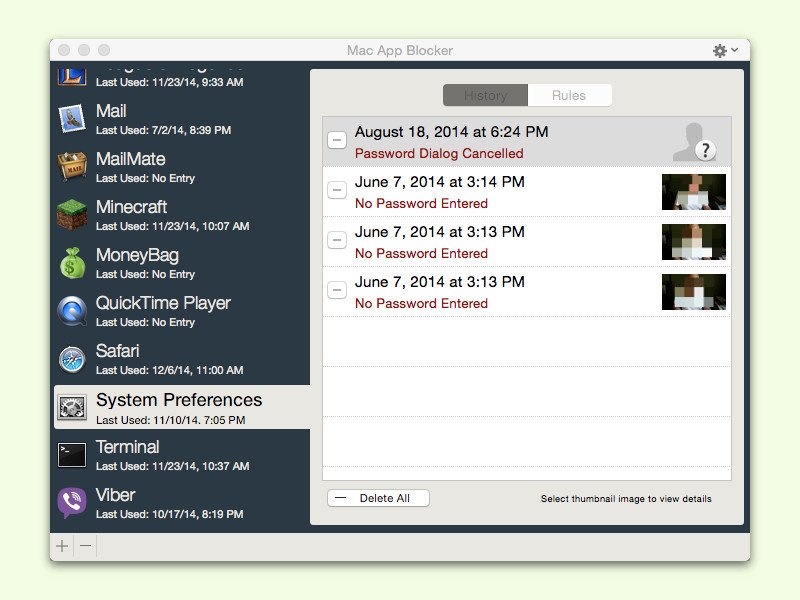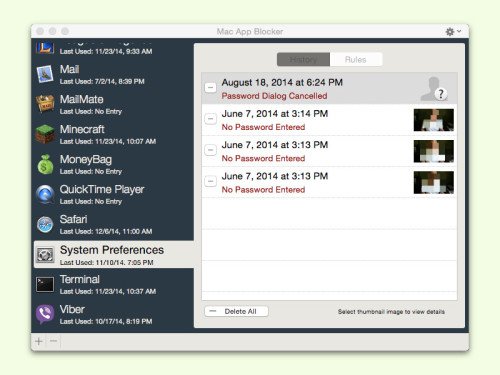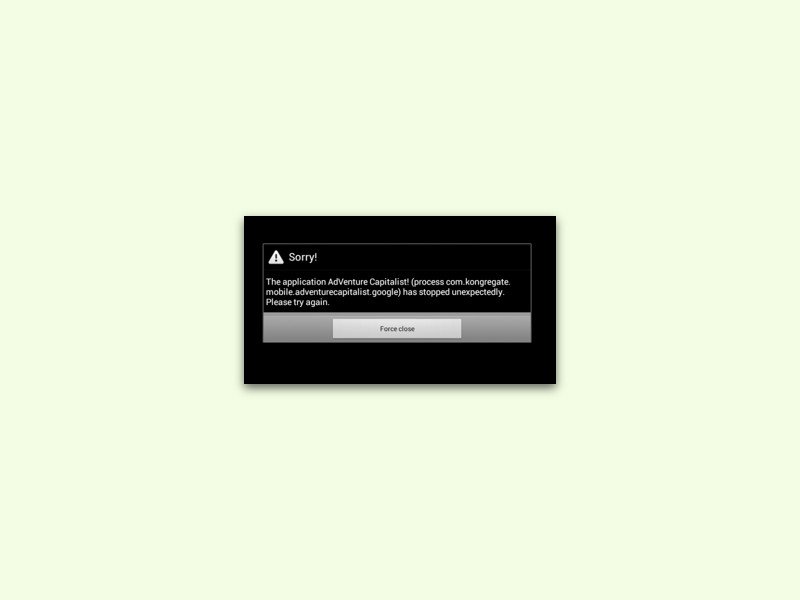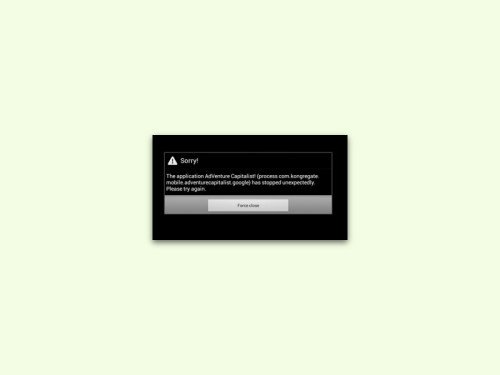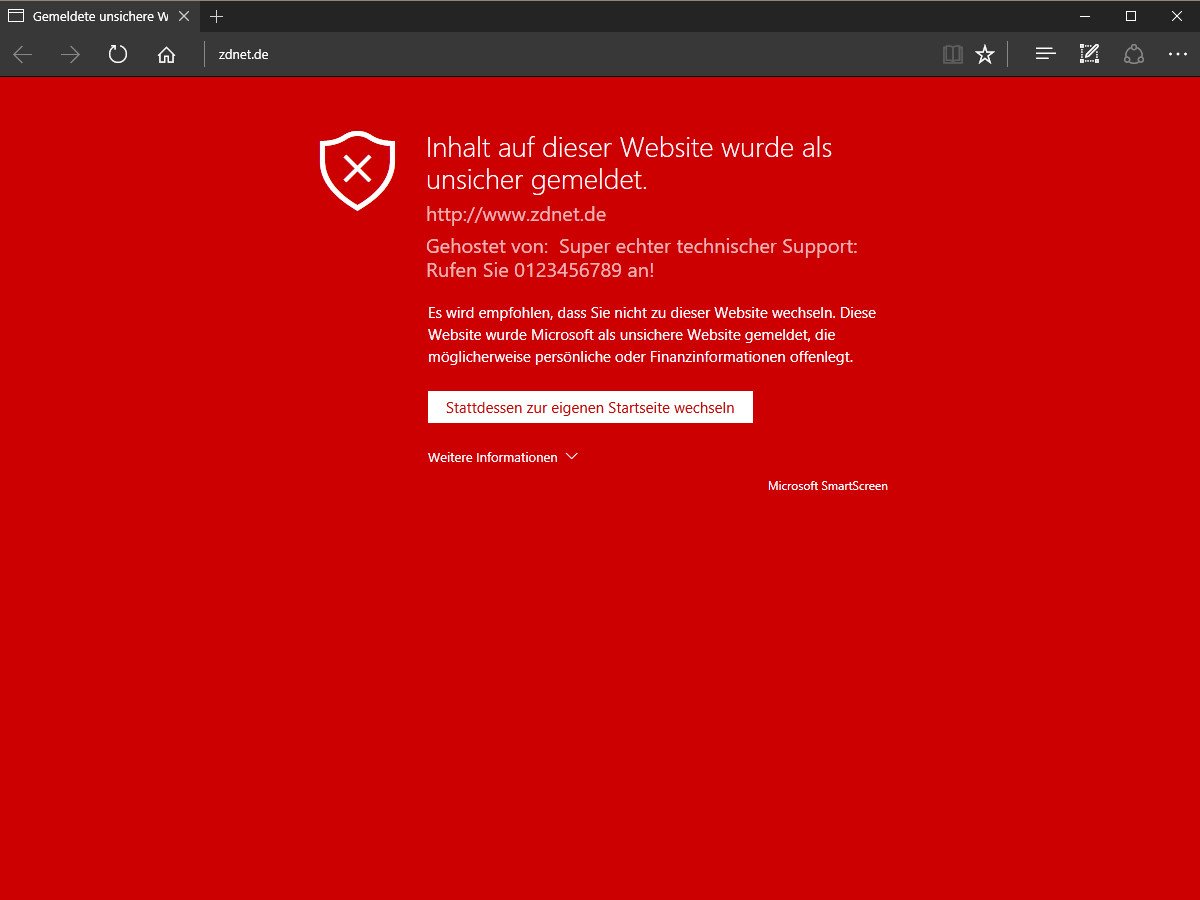
14.02.2018 | Internet
Im Internet gibt es jede Menge schädlicher Webseiten. Dass man nicht auf eine solche Webseite gelangt, darüber wacht im Edge-Browser von Windows 10 der SmartScreen-Filter. Wird eine Website allerdings falsch als gefährlich eingestuft, kann man die eingeblendete Warnung getrost ignorieren.
In diesem Fall ist es am besten, die Webseite an Microsoft zu melden, damit sie erneut überprüft werden kann. Dazu in der Warnung auf Weitere Informationen und dann auf Melden, dass diese Webseite keine Bedrohungen enthält klicken.
Ist man sicher, dass die fragliche Internet-Seite harmlos ist, kann man den Filter auch umgehen. Klickt der Nutzer auf den Link Ignorieren und fortfahren, öffnet Microsoft Edge die Seite dennoch. Dann aber dennoch vorsichtig sein – man hat schließlich wissentlich eine Schutz-Automatik umgangen.
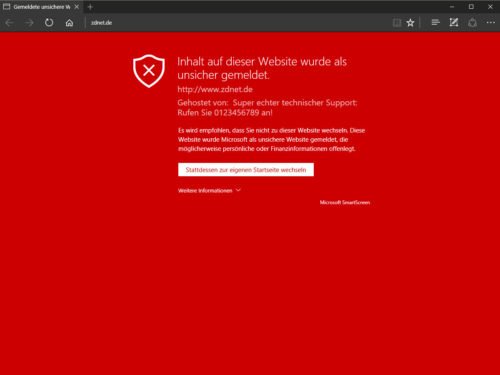
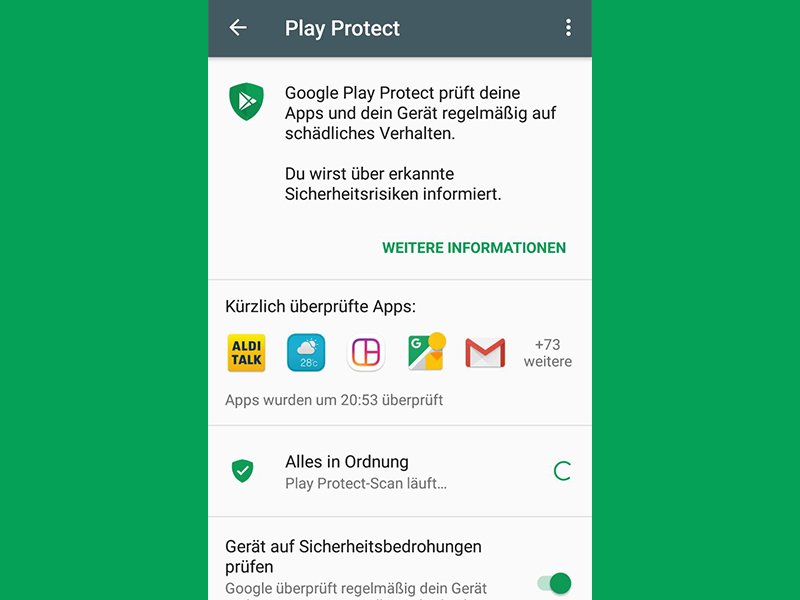
10.01.2018 | Android
Auf Android-Smartphones sorgt Google ganz ohne Apps von Drittanbietern dafür, dass sich keine Viren oder Malware auf das Gerät schleichen. Mit Google Play Protect werden jeden Tag mehr als 50 Milliarden Apps gescannt und aussortiert, falls sie eine Sicherheitslücke darstellen. Es sind so viele, weil über eine Milliard Geräte jeden Tag untersucht werden – und auf jedem Gerät sind im Schnitt 50 Apps installiert.
(mehr …)

17.11.2017 | Internet
YouTube kennt jeder. Das Videoportal versorgt uns heute rund um die Uhr mit Videos aus allen möglichen Quellen. Auch Kinder und Jugendliche. Für die gibt es sogar eine eigene App: YouTube Kids. Seit September in Deutschland, seit zwei Jahren in den USA. Doch schützt das Angebot wirklich vor unpassenden Inhalten? Es sind Zweifel angebracht, denn in den USA sind Tausende von Videos entdeckt worden, die Kinder verstören können – aber ein großes Geschäft sind. Was steckt dahinter?
(mehr …)
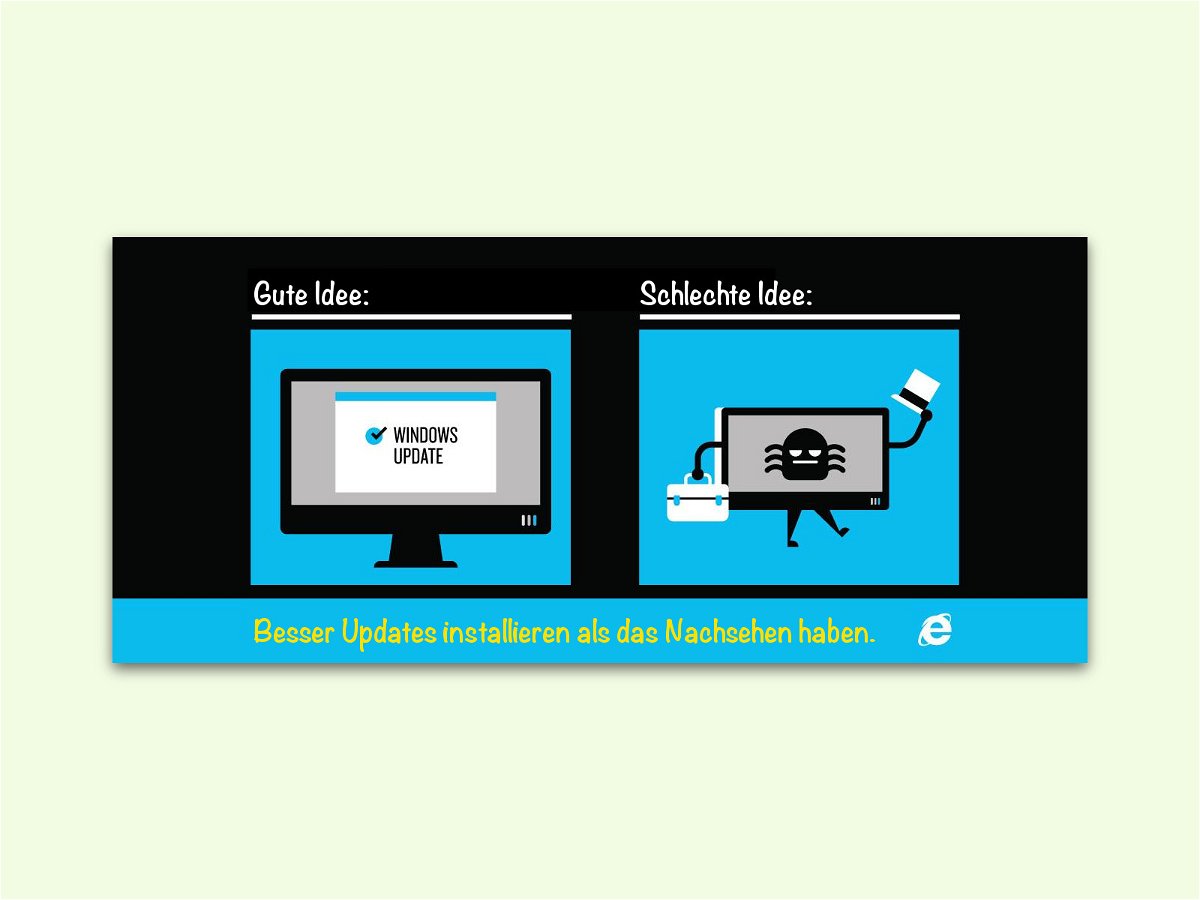
02.01.2017 | Windows
Schneller als gedacht kann der eigene Computer Hackern und Angreifern in die Hände fallen. Ob man selbst noch die Kontrolle über seinen PC hat, lässt sich schnell ermitteln.
- Mit der Prüfung des Windows Defenders werden in vielen Fällen schädliche Programme schon aufgehalten und erkannt. Defender steht in den Einstellungen unter Sicherheit, Defender bereit.
- Ein weiterer Baustein ist die Prüfung der Sicherheit von Downloads mithilfe des SmartScreen-Filters. Falls nicht erforderlich, sollte dieser Dienst aktiviert sein.
- Am sichersten ist und bleibt der Nutzer, der schlau genug ist, regelmäßig Updates einzuspielen. Dazu auf Start, Einstellungen, Update und Sicherheit, Nach Updates prüfen klicken.
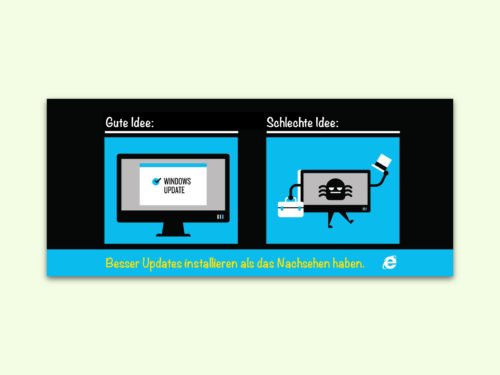
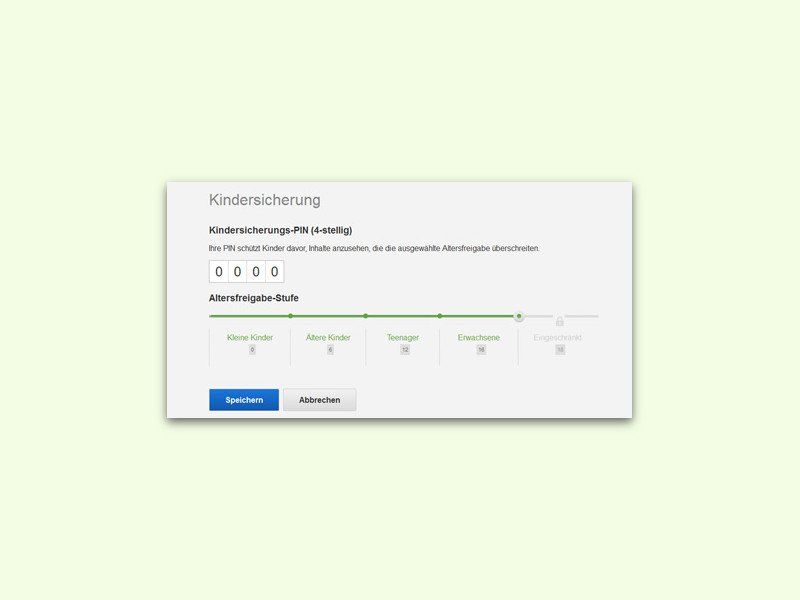
13.04.2016 | Tipps
Die Internet-Mediathek Netflix ist einer der am meisten genutzten Video-Anbieter, auch in Deutschland. Hier gibt’s aber nicht nur Filme, die für Kinder geeignet sind. Wer seinen Nachwuchs besser schützen will, aktiviert am besten die entsprechende Schutz-Funktion.
Dazu gibt es mehrere Möglichkeiten:
- Man kann zum Beispiel eigene Profile für die Kinder anlegen, in denen diese nur Zugriff auf bestimmte Videos haben, die man freigeschaltet hat.
- Oder man schützt das gesamte Netflix-Konto.
Letzteres geht mit wenigen Schritten von jedem Browser aus: Zuerst die Seite www.netflix.com/YourAccount aufrufen. Dann mit dem eigenen Login anmelden. Jetzt bei Einstellungen auf Kinder-Sicherung klicken. Nach Eingabe des Kennworts kann mit einem Schieber das gewünschte Alter festgelegt werden, für das die Filme freigegeben sein müssen, um sichtbar zu sein. Zum Schluss werden unpassende Videos per PIN geschützt.
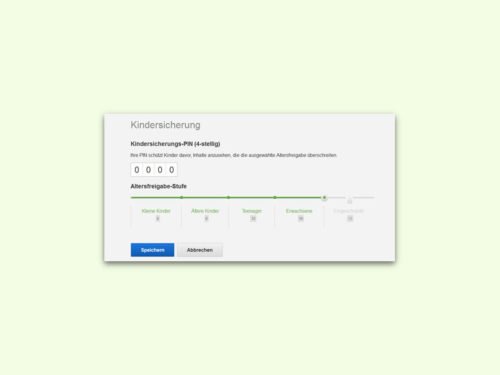
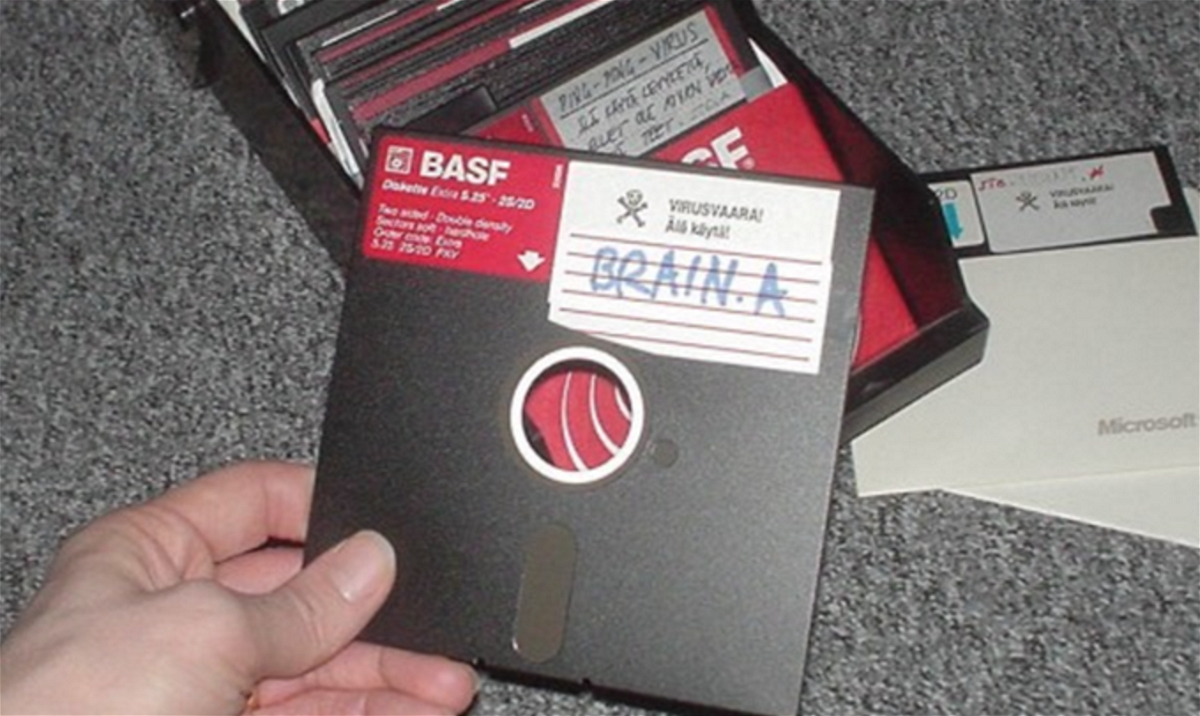
10.02.2016 | Tipps
Diese Woche war ja Safer Internet Day. Sie wissen schon: An dem Tag sollen wir Computer- und Internetnutzer mal intensiver darüber nachdenken, was wir alles unternehmen können, um uns im Netz besser zu schützen. Da lauern ja durchaus einige Gefahren.
(mehr …)
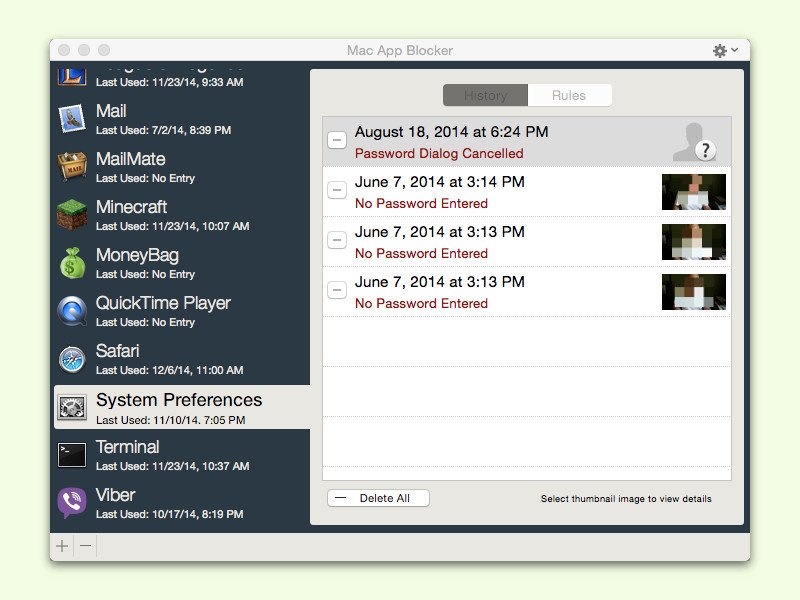
21.11.2015 | macOS
Nicht immer sollen andere jede App am eigenen Mac starten können, wenn man mal kurz nicht am Computer ist. Damit Privates privat bleibt, kann man einzelne Apps auch mit einem Passwort schützen.
Das klappt etwa mit dem Mac App Blocker, den man zwei Wochen lang gratis ausprobieren kann. Damit kann man jede auf dem Mac installierte App so einstellen, dass zum Start erst ein Passwort eingetippt werden muss.
Zusätzlich kann der Administrator im Nachhinein feststellen, wenn jemand unberechtigt versucht hat, auf eine App zuzugreifen. Denn der Mac App Blocker führt Buch über falsch eingetippte Passwörter.
Download: Mac App Blocker gratis testen
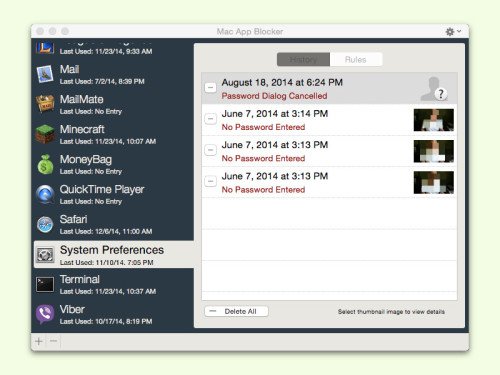
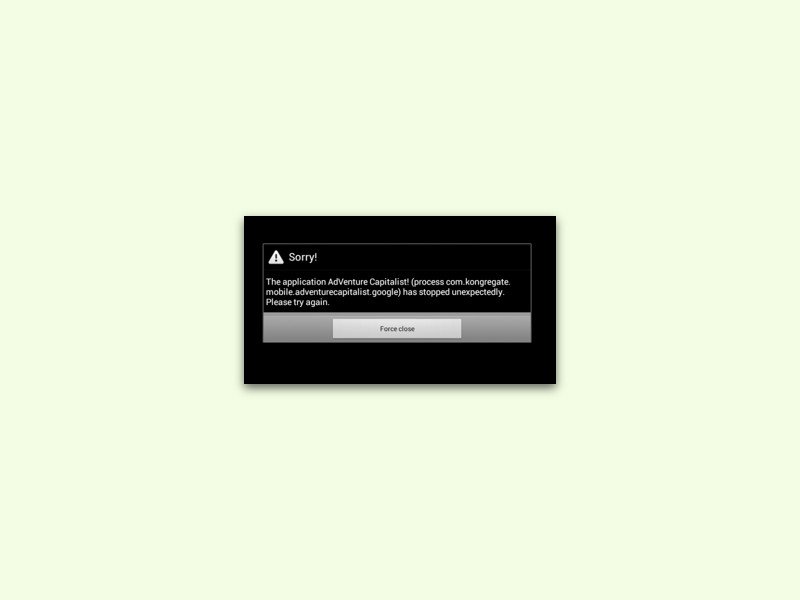
28.10.2015 | Android
Wer nicht will, dass andere bestimmte Apps auf dem Handy starten, kann sie entweder mit einem Passwort oder einer PIN sichern. Oder man lässt beim Start der betreffenden App einfach eine nachgemachte, angebliche „Absturz“-Meldung anzeigen. So denkt der Schnüffler, die App ließe sich nicht starten, und gibt auf.
Besonders einfach geht das mit dem kostenlosen Tool App Locker II. Nach Installation der App wird sie geöffnet. Anschließend aus der Liste die App auswählen, die mit einem Pseudo-Absturz-Fenster gesichert werden soll. Danach folgt ein Fingertipp auf „Protect“.
Im nächsten Schritt wird auf den Menü-Button getippt, um dort die Einstellungen zu öffnen. Hier lässt sich bei „Unlock mode“ festlegen, wie man den „Absturz“-Bildschirm umgehen und auf die geschützte App zugreifen kann. Zur Auswahl stehen ein Doppeltipp, fünfmaliges Tippen, eine Dreh-Geste, und weitere Entsperr-Methoden.